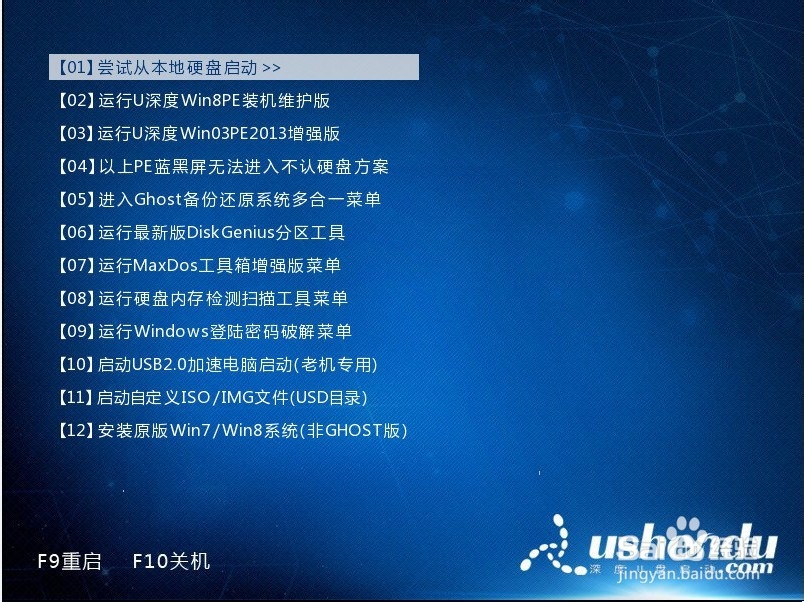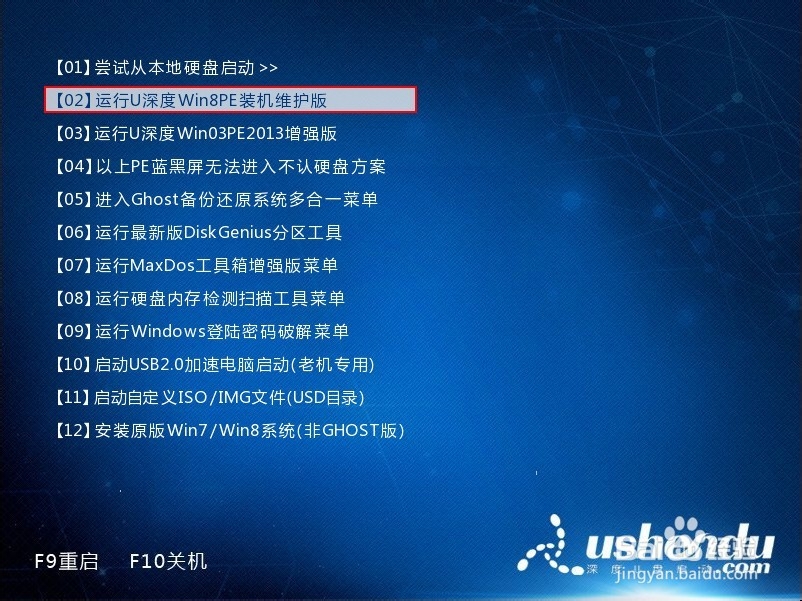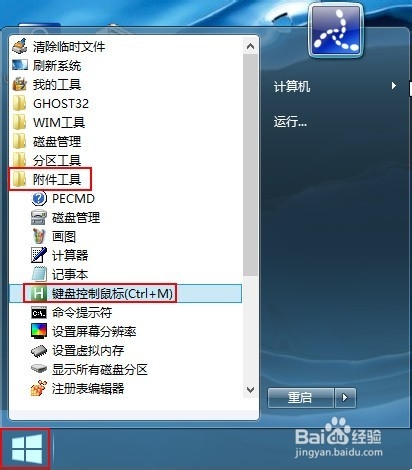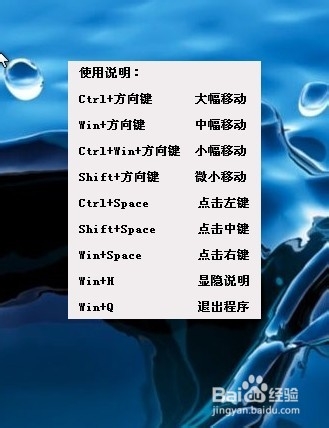u深度u盘启动pe系统键盘控制鼠标工具使用教程
1、将u盘启动盘连接上电脑,然后重启电脑,当显示器中出现机型logo的时候我们按下一键u盘启动快捷键,进入到启动项选项中,此时我们选择u盘启动,系统将进入到u深度主菜单中,如下图所示:
2、在u深度主菜单中,利用键盘上的方向键选择【02】运行U深度Win8PE装机维护版,按下回车键确定,如下图所示:
3、等待一会进入到u深度PE系统中后,我们点击桌面左下角的“开始”,在弹出的菜单中点击“附件工具”,并在附件工具中选择“键盘控制鼠标”选项,如下图所示:
4、打开键盘控制鼠标工具后,此时会弹出“使用说明”,如下图所示:
5、此时我们已经成功打开键盘控制鼠标工具,我们只需要按照使用说明操作就可以实现召堡厥熠键盘控制鼠标。当然,使用键盘控制鼠标操作起来比较麻烦,但是在我们鼠标出现问题的时候,这个方法还是可以起到应急的作用
声明:本网站引用、摘录或转载内容仅供网站访问者交流或参考,不代表本站立场,如存在版权或非法内容,请联系站长删除,联系邮箱:site.kefu@qq.com。
阅读量:60
阅读量:26
阅读量:46
阅读量:65
阅读量:76